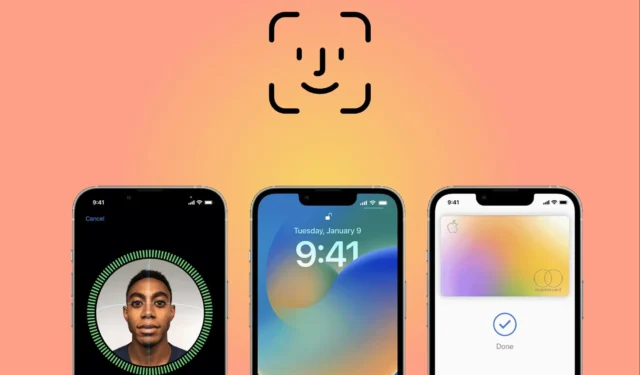
O Face ID é um recurso de segurança disponível em dispositivos iPhone e iPad recentes que permite aos usuários aproveitar o poder da tecnologia de reconhecimento facial aprimorada por IA. Não é apenas um dos sistemas de identificação mais úteis disponíveis em dispositivos Apple até agora, mas também é bastante simples de configurar. O Face ID pode ser usado para desbloquear seu dispositivo, realizar transações seguras, baixar aplicativos, fazer login em aplicativos, ligar e desligar o telefone e muito mais.
Embora senhas mais longas sejam mais difíceis de adivinhar, não é seguro digitar uma senha ao validar compras do Apple Pay em público. Em situações em que os ‘peepers’ podem dar uma olhada em informações críticas, é melhor que os usuários adotem o reconhecimento facial. Embora muitas pessoas estejam preocupadas com a segurança dessa tecnologia, a Apple se dedica a pesquisar e atualizar algoritmos de reconhecimento facial e recursos de detecção para resolver quaisquer problemas de segurança e privacidade que possam surgir no futuro.
Veja como configurar o Face ID no seu iPhone ou iPad.
Antes de começarmos, é importante saber que o recurso mencionado acima não está disponível em todos os modelos de iPhone e iPad. No momento da redação deste artigo, ele é compatível com aparelhos Apple lançados após 7 de novembro de 2018, exceto os modelos iPhone X e iPad Pro. Touch ID ou senha são as únicas opções para iPad Air e proprietários comuns de iPad.
Para ativar o Face ID no seu dispositivo, siga estas etapas:
- Vá para Configurações e depois para Face ID e senha.
- Digite sua senha quando solicitado. Se ainda não o fez, você precisará definir um para um método de login alternativo.
- Depois disso, clique em Configurar Face ID, segure seu iPhone/iPad no modo retrato e coloque seu rosto na frente da tela. Escolha Começar.
- Para garantir que o dispositivo digitalize seu rosto com precisão, siga cuidadosamente as instruções na tela. Complete o círculo movendo suavemente a cabeça e, se não puder fazê-lo devido a uma deficiência, toque em Opções de Acessibilidade.
- Quando a digitalização terminar, pressione o botão Continuar. Depois disso, você precisará digitalizar seu rosto novamente para concluir o procedimento.
- Por fim, pressione o botão Concluído.
Em Configurações > Face ID e senha, agora você pode selecionar quais aplicativos ou recursos podem ser autenticados usando o reconhecimento facial.
Basta olhar para o seu telefone quando necessário para utilizar o reconhecimento facial para desbloqueá-lo ou validar uma transação. Você pode digitalizar seu rosto no modo paisagem ou retrato no iPad Pro, iPhone 12 e dispositivos mais recentes.
Algoritmos avançados de inteligência artificial, o sistema de câmera TrueDepth e mecanismos neurais encontrados nos chips Apple Bionic potencializam a tecnologia de reconhecimento facial para iPhones e iPads.
Todos os dados faciais adquiridos dos usuários são criptografados e protegidos contra intrusos em potencial a todo custo. Como medida de segurança, se a função não conseguir detectar seu rosto ou detectar uma correspondência próxima, ela solicitará que o usuário insira sua senha.
De acordo com a Apple, um indivíduo aleatório que não é o usuário real tem “menos de 1 em 1.000.000 com uma única aparição registrada, esteja ou não usando uma máscara” de desbloquear um dispositivo protegido usando o Face ID.




Deixe um comentário